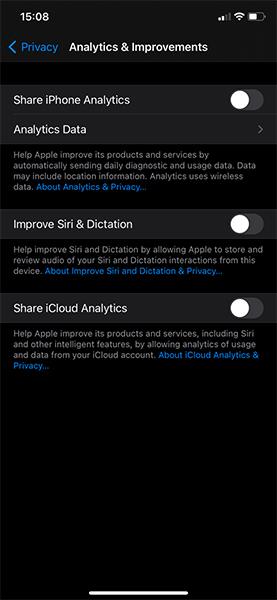Hoci sa marketingová stratégia iPhonu výrazne zameriava na bezpečnosť používateľov, Apple stále nejakým spôsobom zhromažďuje veľké množstvo používateľských informácií. V tomto článku vám Quantriman ukáže nastavenia na vašom iPhone, ktoré pomáhajú minimalizovať zhromažďovanie údajov.
1. Zastavte odosielanie diagnostických údajov spoločnosti Apple
Pri nastavovaní iPhonu, zvyčajne po aktualizácii systému, telefón požiada o povolenie zhromažďovať údaje a zdieľať ich so spoločnosťou Apple. To pomáha spoločnosti sledovať slabé miesta a urýchliť proces spracovania chýb. Možno vám nebude vyhovovať takéto zdieľanie údajov.
Ak chcete vypnúť zdieľanie údajov, prejdite do časti Nastavenia > Ochrana osobných údajov > Analytika a vylepšenia . V tomto okne vypnite možnosť Zdieľať iPhone Analytics , aby ste prestali zdieľať diagnostické informácie so spoločnosťou Apple.

Ak vás to zaujíma, môžete kliknúť na sekciu Údaje Analytics a zobraziť informácie, ktoré váš telefón zhromaždil.
Na tejto stránke tiež vypnite možnosť Vylepšiť Siri a diktovanie, aby ste zabránili spoločnosti Apple získavať informácie, keď používate Siri. Nakoniec vypnite možnosť Share iCloud Analytics , aby ste vypli analýzy súvisiace s vaším účtom iCloud.
2. Vypnite osobné reklamy
Rovnako ako väčšina platforiem a služieb, aj iOS má predvolene povolené reklamy určené pre jednotlivých používateľov. To znamená, že informácie o vás, ako je váš vek alebo používanie produktu, sa používajú na zobrazovanie relevantných reklám.
Ak chcete tento režim vypnúť, prejdite do časti Nastavenia > Súkromie > Reklama Apple .
Táto stránka vám ukáže niekoľko informácií o tom, ako funguje reklama Apple. Nefungujú ako reklamy na webe. Ak ich chcete vypnúť, posuňte posúvač Prispôsobené reklamy .

Nepomôže to znížiť počet reklám, ale bude to všeobecnejšie, už nebudete mať pocit, že vás niekto sleduje.
3. Ovládajte zdieľanie polohy
Povoliť aplikáciám používať vašu polohu je v niektorých situáciách naozaj užitočné. Niekedy však existujú citlivé informácie, ktoré nechcete zdieľať s aplikáciami.
Ak chcete zmeniť možnosti polohy, prejdite do časti Nastavenia > Súkromie > Služby určovania polohy . Je na vás, aby ste si nastavili, ktoré aplikácie dostanú povolenie na používanie polohy a či získajú presný prístup k polohe.
4. Skontrolujte prístupové práva
Na stránke Ochrana osobných údajov môžete tiež skontrolovať prístupové práva, ako sú Fotoaparát, Mikrofón alebo Bluetooth, a zistiť, ktoré povolenia aplikácií by ste mali vypnúť.
Mali by ste si dôkladne preštudovať každé prístupové povolenie, napríklad, potrebuje táto hra povoliť prístup ku kontaktom alebo potrebuje mikrofón zariadenia?

Počnúc systémom iOS 14 vám aplikácia Fotky poskytuje väčšiu kontrolu. Aplikácii môžete povoliť prístup ku všetkým fotkám, žiadnym alebo len niekoľkým fotkám v celej knižnici.
Vypnutie nepotrebných prístupových oprávnení pre aplikácie im zabráni zhromažďovať informácie, ktoré nie sú užitočné pre ich prevádzku. Nezabudnite však vypnúť iba nepotrebné povolenia, aby telefón mohol stále slúžiť vašim potrebám.
5. Vypnite sledovanie stránok v Safari
V prehliadači Safari môžete tiež nastaviť niektoré nastavenia zabezpečenia, čím sa zníži množstvo údajov zhromažďovaných webovými stránkami. Prejdite do časti Nastavenia > Safari . Zapnite možnosť Zabrániť sledovaniu viacerých stránok, aby ste zabránili sledovaniu webových stránok, ktoré navštevujete, tretími stranami. Ak chcete vymazať celú históriu vyhľadávania a začať znova, kliknite na položku Vymazať históriu a údaje webových stránok .

Existujú aj ďalšie možnosti, ktoré možno budete chcieť vypnúť, aby vaše prehliadanie webu zostalo súkromné pred ostatnými používateľmi vášho zariadenia. Napríklad zatvorenie kariet vám umožňuje automaticky zatvoriť karty prehliadača po určitom čase.
6. Skryť náhľad, keď je obrazovka uzamknutá
Mať upozornenia na uzamknutej obrazovke vášho iPhone je užitočné, ale môžu spôsobiť katastrofu v oblasti ochrany osobných údajov. Nechcete, aby vás ostatní príliš skúmali, pokiaľ ide o správy alebo upozornenia prichádzajúce do vášho telefónu.
Prejdite teda do časti Nastavenia > Upozornenia a vyberte možnosť Zobraziť ukážky . Môžete si vybrať možnosti ako Vždy , Pri odomknutí alebo Nikdy . Druhá možnosť je najvyváženejšia, najpohodlnejšia a najbezpečnejšia metóda. Ak chcete vidieť upozornenia, musíte zariadenie zapnúť.